1、新建一个Word文档,并输入文字内容。

2、选中需要设置的文字区域。
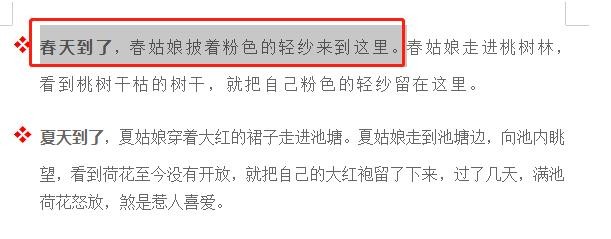
3、单击“开始”选项卡,选择“字体”,打开字体对话框。
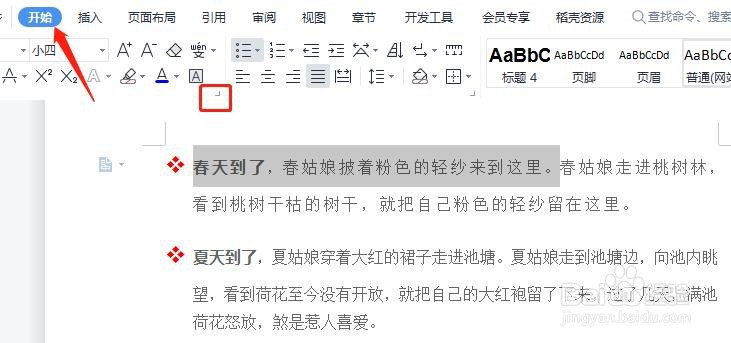
4、在字体对话框,选择“字体”,下划线类型选择“双横线”,颜色设置为“红色”。确定。
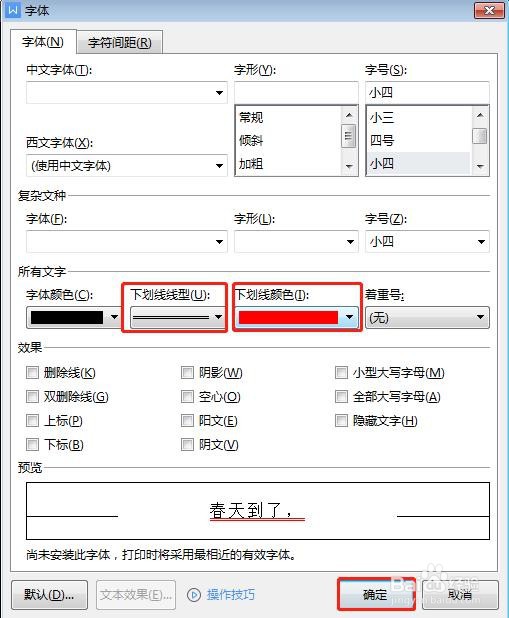
5、最后设置完成,如下图所示。

时间:2024-10-12 11:03:28
1、新建一个Word文档,并输入文字内容。

2、选中需要设置的文字区域。
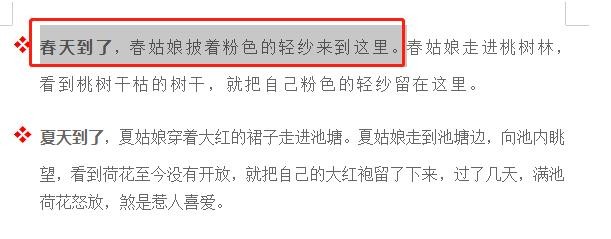
3、单击“开始”选项卡,选择“字体”,打开字体对话框。
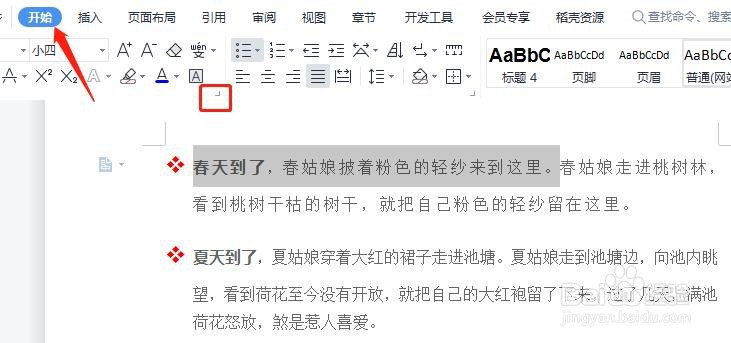
4、在字体对话框,选择“字体”,下划线类型选择“双横线”,颜色设置为“红色”。确定。
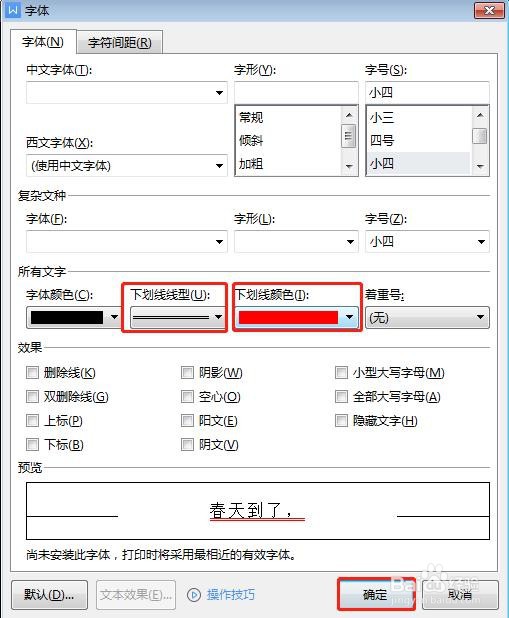
5、最后设置完成,如下图所示。

